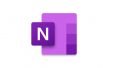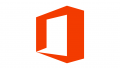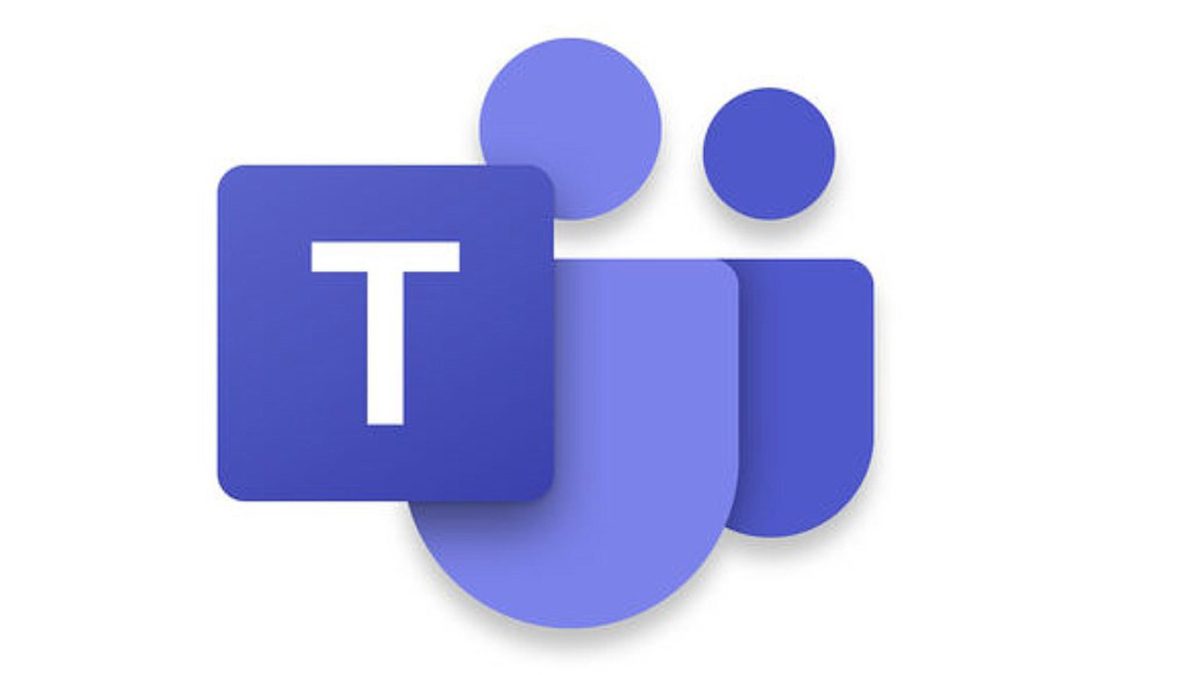
Teamsでファイルを保存した時にタイムスタンプがずれていることに気付きました。
このタイムスタンプを正しくするための手順をご紹介します。
Teamsのファイルを開く
Teamsのファイルを開いてみるとタイムスタンプがずれていました。
午前中に更新したはずなのに夜の9時前に更新したことになっています。
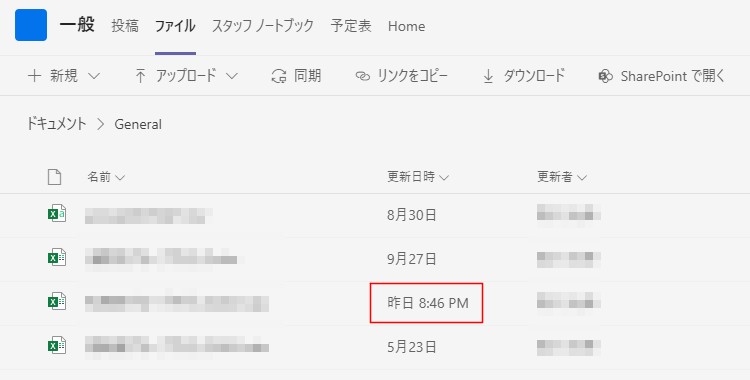
SharePointで開く
ファイルが表示されている画面の右上メニューにある「SharePointで開く」をクリックしてSharePointで表示します。
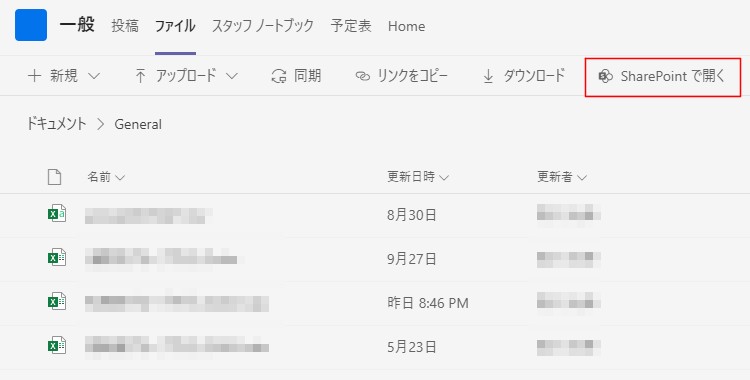
地域の設定を開く
右上の歯車をクリックし、「サイト情報」→「すべてのサイト設定を表示」→サイト管理の「地域の設定」を開きます。
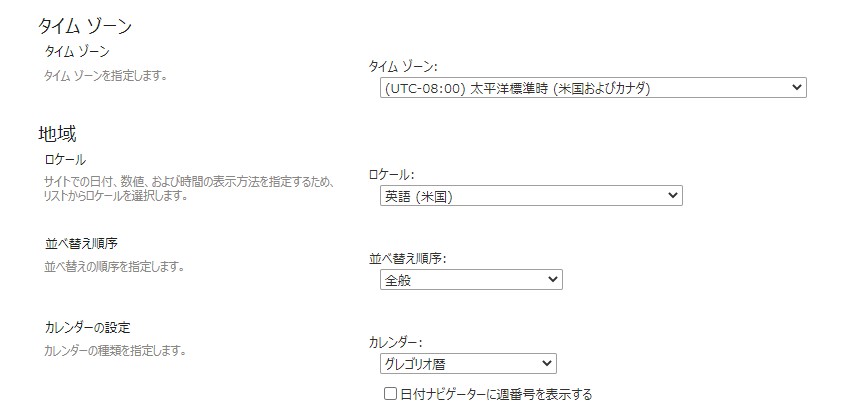
タイムゾーン、ロケールを正しく設定
タイムゾーンを正しく設定します。
(UTC-08:00)太平洋標準時(米国およびカナダ)になっていたので、(UTC+08:00)北京、重慶、香港、ウルムチに変更しました。
※日本で使用している場合は(UTC+09:00)大阪、札幌、東京を設定すればOK
ロケールも同様に英国(米国)になっているので、正しく設定します。
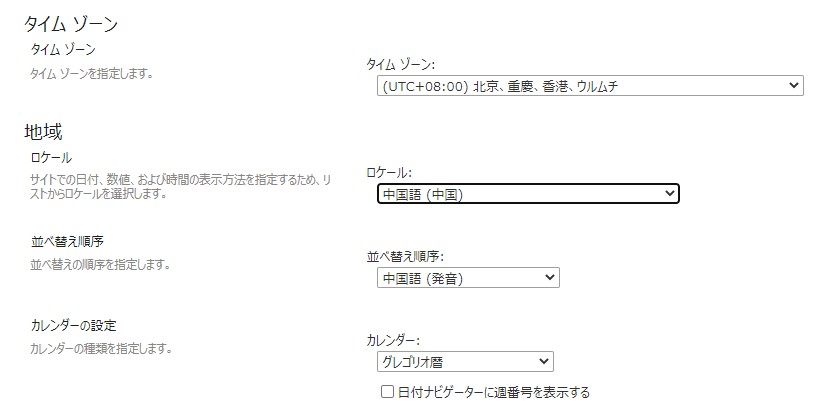
更新した設定を保存
画面右下にある「保存」をクリックして、設定を反映させます。
無事に更新のタイムスタンプが正常になりました。
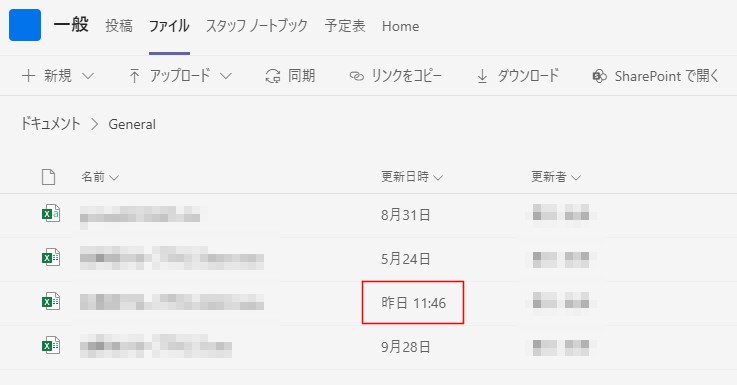
Teamsに限らずOffice365は設定の反映に時間がかかることがあります。
48時間待っても反映されない場合は、もう一度設定を見直してください。